Ändra teckenstorlek för Sticky Notes i Windows 10
En ny uppdatering av den inbyggda Sticky Notes-appen i Windows 10 har landat för Fast Ring. Den uppdaterade appen har ett förfinat användargränssnitt med ett par nya funktioner. Det finns en trevlig färgväljare och ett reglage för teckenstorlek.
Annons
Sticky Notes är en Universal Windows Platform (UWP) app som debuterade i Windows 10 Anniversary Update och kommer med ett antal funktioner som den klassiska skrivbordsappen inte hade. Med Windows 10 Anniversary Update avbröt Microsoft den klassiska skrivbordsappen "Sticky Notes". Nu tas dess plats av en ny app med samma namn. Den nya appen låter dig skapa Cortana-påminnelser från dina anteckningar. Du kan skriva ett telefonnummer och få det att känna igen det, och känna igen webbadresser också som du kan öppna i Edge. Du kan skapa checklistor och använda den med Windows Ink.
De uppdaterade Sticky Notes är nu tillgängliga för insiders i den snabba ringen. Den nya appversionen är version 2.1.3.0.
Appen har en ny färgväljare. Den dyker upp ovanför lappen när du klickar på menyknappen med prickar.

Förutom färgväljaren finns det en möjlighet att ändra teckenstorleken för dina anteckningar. Så här använder du den.
För att ändra teckenstorlek för Sticky Notes i Windows 10, gör följande.
- Öppna appen Sticky Notes.
- Klicka på knappen med tre punkter.

- Klicka på inställningsknappen.

- Flytta skjutreglaget för teckenstorlek för att ändra teckenstorlek. Om du flyttar den till vänster minskar teckenstorleken. För att göra teckenstorleken större, flytta reglaget åt höger.
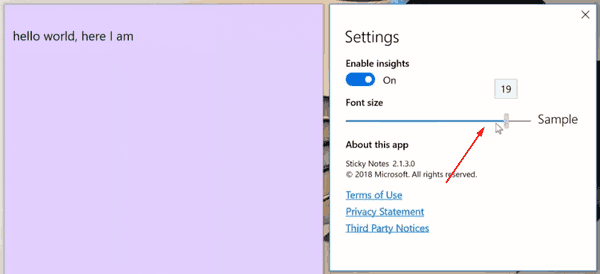
Du är färdig!
Du kan hämta appen från dess butikssida:
Sticky Notes-appens sida på Microsoft Store
Tips: Om du inte gillar Sticky Notes Store-appen kan du skaffa den gamla goda klassiska Sticky Notes-appen. Detta är sidan för att få det:
Gamla klassiska klisterlappar för Windows 10
För många användare är den klassiska Desktop-appen det mest föredragna alternativet. Det fungerar snabbare, startar snabbare och har ingen Cortana-integration.
Det är allt.


